Если у вас компьютер тормозит, один из способов выяснить причину проблемы — проверить диспетчер задач. Хотя Диспетчер задач отображает запущенные процессы, которые могут потреблять все ресурсы, это не обязательно объясняет, что они означают.
Wsappx — одна из тех незнакомых служб, которые вы увидите в диспетчере задач. Однако, хотя вы и видите процесс wsappx, не совсем понятно, что он делает. И почему он занимает значительную часть ресурсов ЦП и диска?

В этой статье вы узнаете, почему wsappx вызывает высокая загрузка процессора и как это исправить.
Что такое Wsappx?
Wsappx — это законная версия служба Windows, которая хорошо известна тем, что вызывает высокую загрузку диска и процессора. Служба, которая обслуживает Microsoft Store (ранее Windows Store) и универсальную платформу приложений, работает постоянно. Однако количество используемых им ресурсов может быть минимальным или значительно большим в зависимости от того, что вы делаете.
Например, если вы устанавливаете приложение Microsoft Store или настольное программное обеспечение за пределами Магазина, процесс wsappx будет использовать больше ресурсов ЦП или диска. То же самое происходит, когда вы запускаете, обновляете или удаляете приложение.
Почему Wsappx вызывает высокую загрузку процессора
В Windows 10 процесс wsappx имеет подпроцессы, известные как служба клиентских лицензий или ClipSVC, и служба развертывания AppX или AppXSVC.
Служба ClipSVC занимается лицензированием и защищает от пиратства для приложений из Магазина, а AppXSVC развертывает приложения и запускает их каждый раз, когда вы устанавливаете, обновляете или удаляете приложение. Таким образом, если вы отключите любую из этих служб, приложения Магазина не будут работать.
Когда подпроцессы активны и работают, вы увидите увеличение использования процесса wsappx. Хотя wsappx имеет значение жизненно важный системный процесс, его не обязательно включать постоянно. Это необходимо только в том случае, если вы хотите установить, обновить или удалить приложения из Магазина.
Примечание . Если вы используете приложение Microsoft Store и получаете сообщение об ошибке, связанное с лицензированием, вам необходимо включить службы ClipSVC и AppXSVC.
Что делать, если Wsappx вызывает высокую загрузку процессора
Если вы видите, что wsappx использует значительную часть ресурсов вашего ЦП, существует несколько способов решения этой проблемы.
Запустите проверку на вирусы
.
Если у вас на компьютере есть вирус или вредоносное ПО, это может вызвать скачки использования различных процессов Windows. То же самое происходит, если какие-либо загруженные приложения или приложения из Microsoft Store заражены. Запуск сканирования на наличие вирусов или вредоносных программ поможет вам исключить возможность того, что такие угрозы являются причиной высокой загрузки процессора вашего компьютера.
Обновить Windows
Если Магазин Microsoft не открывается или возникла проблема с программой, проверьте, есть ли ожидающие Обновления Windows, и установите их.
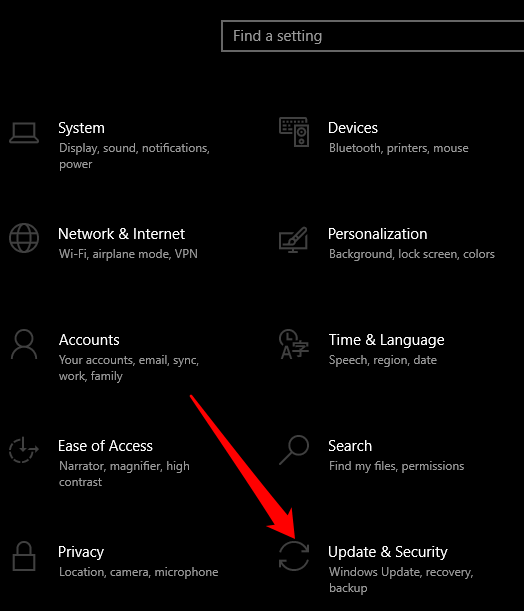
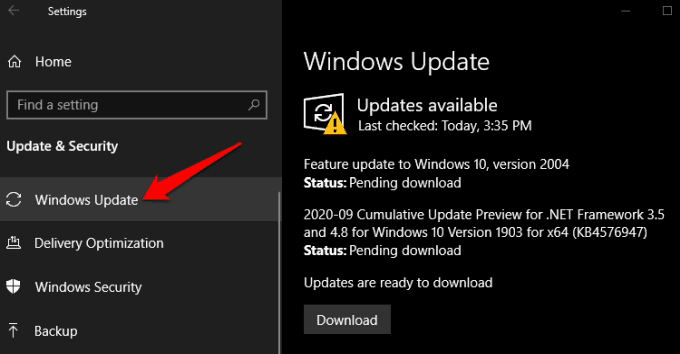
Удалить недавно установленные приложения
Иногда высокая загрузка ЦП может быть вызвана недавно установленным приложением. В этом случае нажмите удалить приложение и перезагрузите компьютер. Если это решит проблему с высокой загрузкой ЦП, попробуйте переустановить приложение и посмотреть, сохранится ли проблема.
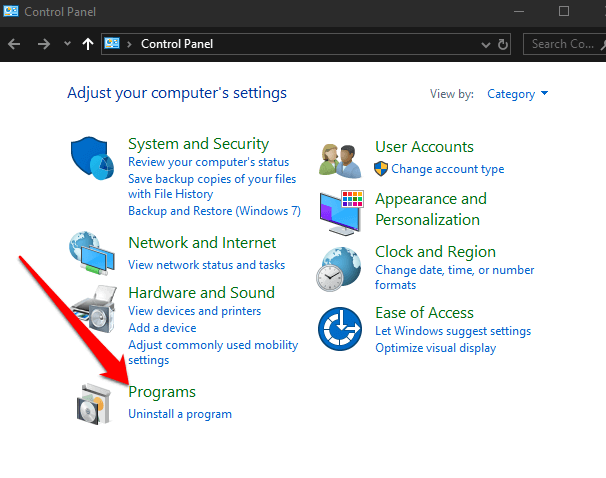
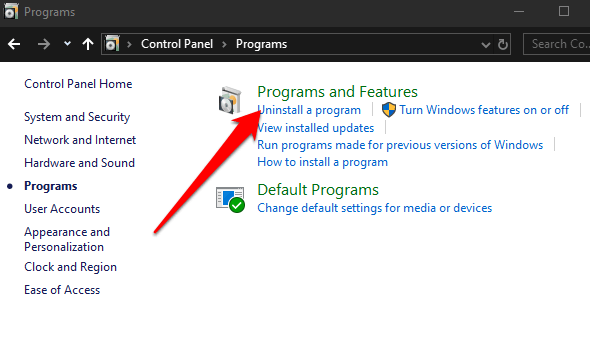
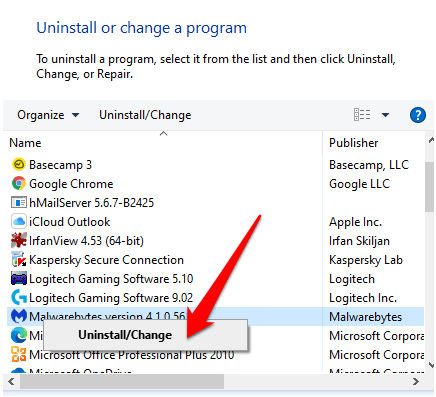
Выделить больше виртуальной памяти
Увеличение виртуальной памяти вашего компьютера может помочь снизить нагрузку на процессор.
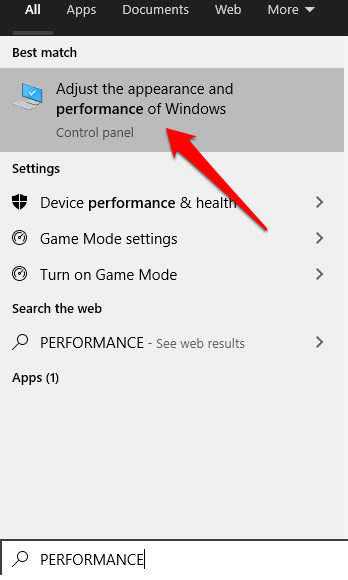
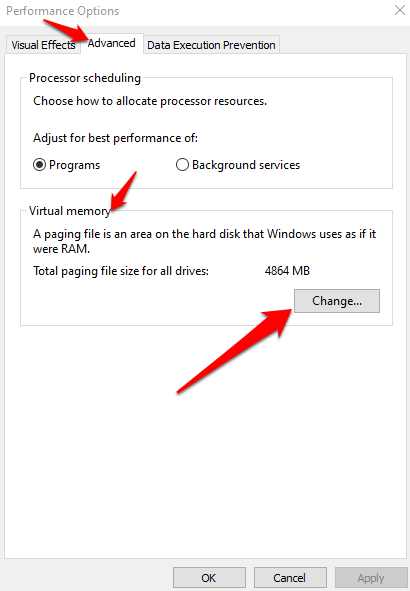
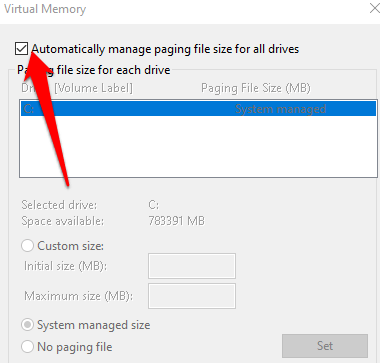
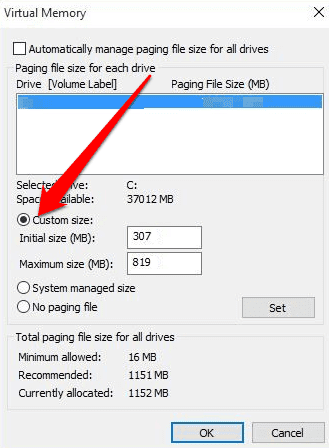
Отключить Microsoft Store
Вы можете отключить Microsoft Store с помощью Редактор групповой политики или редактора реестра.
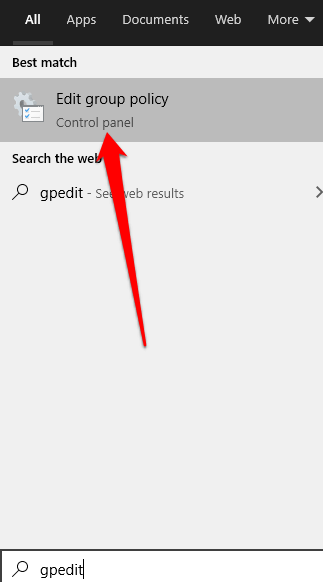
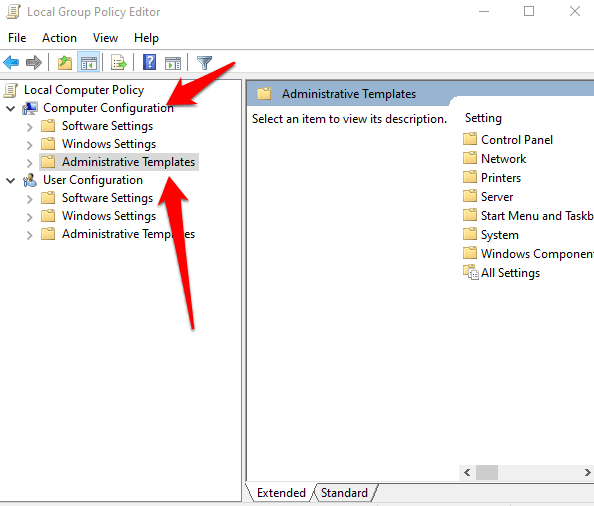
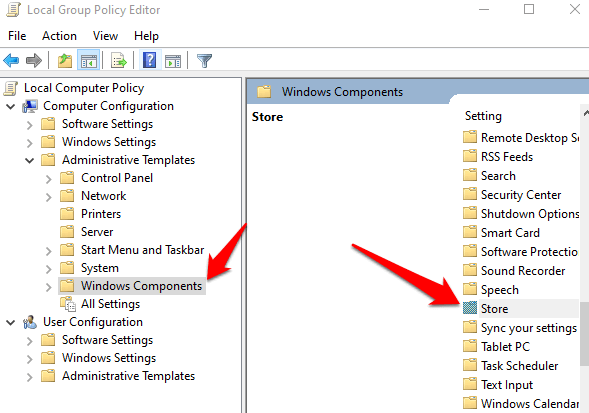
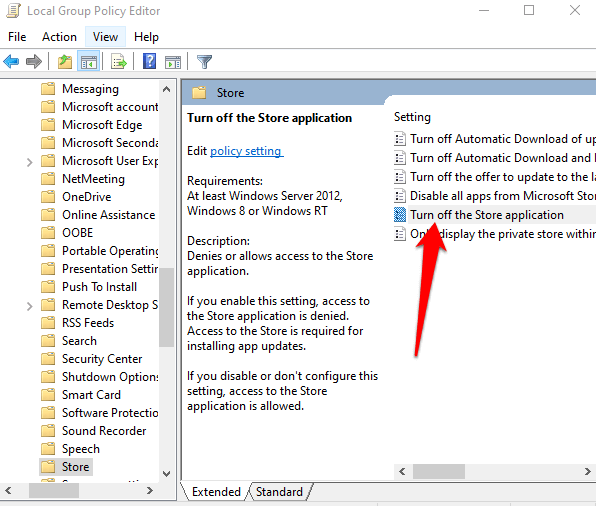
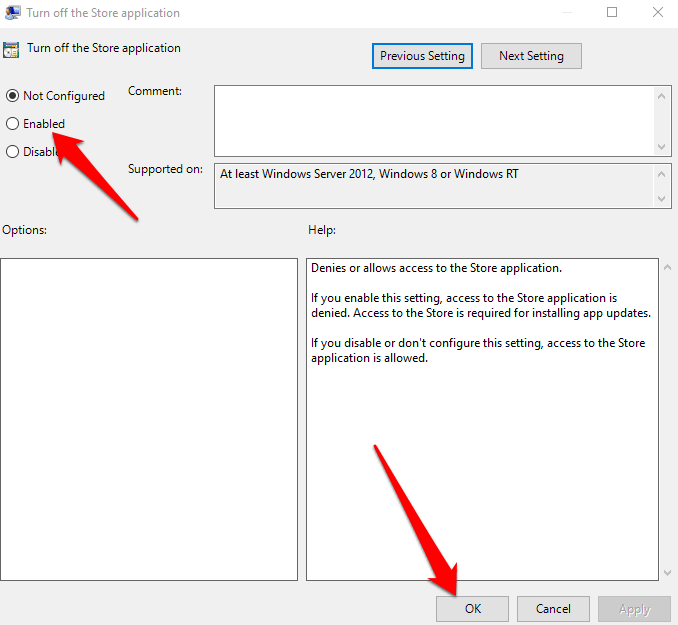
Если в вашей версии Windows отсутствует опция «Редактор групповой политики», вы можете отключить Microsoft Store с помощью редактора реестра.
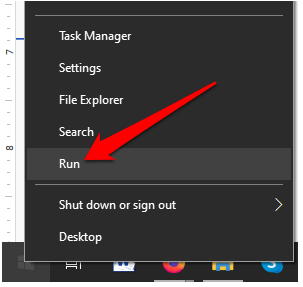
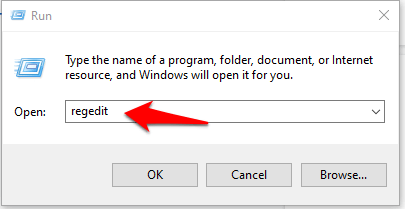
HKEY_LOCAL_MACHINE\SOFTWARE\Policies\Microsoft\WindowsStore
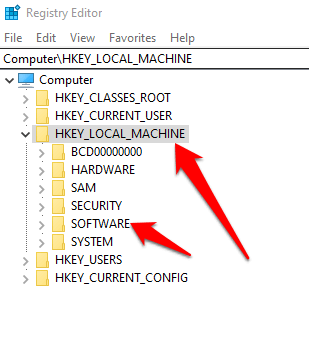
Примечание . Отключать Магазин Windows не рекомендуется, если вам нужны частые автоматические обновления для приложений, такие как «Фотографии», «Калькулятор», «Почта», «Кино и ТВ» и OneNote. Кроме того, вы не сможете устанавливать или обновлять сторонние приложения из Магазина Windows, если Магазин Windows отключен.
Отключить автоматическое обновление приложений из магазина
Еще один способ снизить высокую загрузку ЦП wsappx — отключить автоматические обновления для приложений Магазина, чтобы они не обновлялись без вашего участия.

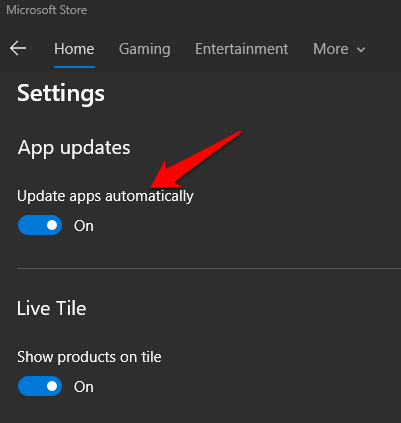

Примечание . Не забыть проверить наличие обновлений вручную большинству людей непросто. Кроме того, приложения — основная часть операционной системы Windows 10, поэтому, если автоматические обновления не приводят к остановке вашей системы, мы не рекомендуем их отключать.
Удалить вредоносное ПО и остановить фоновые приложения
Раздутое ПО и фоновые приложения обычно запускаются тогда, когда вы этого не хотите, тем самым увеличивая загрузку процессора вашего компьютера. Удаление вредоносного ПО гарантирует, что они не будут обновляться в фоновом режиме и потреблять ресурсы.
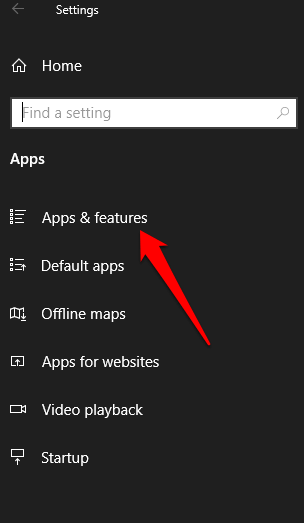
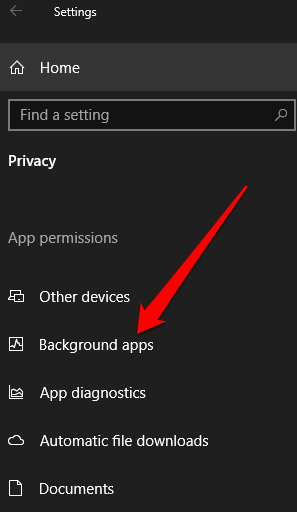
Отключение запуска фоновых приложений означает, что приложение не сможет проверять наличие новых уведомлений, когда оно не используется. Вы можете отключить фоновые приложения, которые никогда не используете, или переключить ползунок, чтобы полностью отключить все фоновые приложения.
Другие исправления, которые стоит попробовать
HKEY_LOCAL_MACHINE\SYSTEM\ControlSet001\Services\AppXSvc
Управление загрузкой ЦП
Если вы используете Microsoft Store или приложения обновляются в фоновом режиме, у вас может возникнуть проблема с высокой загрузкой ЦП wsappx на вашем компьютере, хотя и временно. Попробуйте приведенные выше решения и посмотрите, вернется ли wsappx к нормальному уровню.
.